Как конвертировать Blu-ray видео?
- Введение
- Шаг 1: Загрузите и установите программу Soft4Boost Video Converter
- Шаг 2: Запустите программу Soft4Boost Video Converter и выберите исходный видео файл
- Шаг 3: Выберите выходной формат и задайте выходные параметры
- Шаг 4: Укажите нужный путь к выходному видео файлу
- Шаг 5: Конвертируйте видео
Вы хотите сконвертировать свое Blu-ray видео в обычный формат, чтобы уменьшить размер файла и хранить это видео на жестком диске компьютера или смотреть его на медиаплеере? Программа Soft4Boost Video Converter позволяет конвертировать ваше BD-видео во все популярные форматы. В данном руководстве описывается конвертация Blu-ray видео в формат AVI (в качестве примера).
Шаг 1: Загрузите и установите программу Soft4Boost Video Converter
Нажмите сюда, чтобы загрузить программу. После того, как загрузка завершится, запустите файл S4BVideoConverter.exe и следуйте инструкциям Мастера установки.
Шаг 2: Запустите программу Soft4Boost Video Converter и выберите исходный видео файл
Чтобы выбрать видео, которое необходимо сконвертировать, нажмите кнопку Обзор... рядом с полем Исходный файл. В открывшемся окне Проводника Windows найдите нужный видеофайл. Найдите папку с Blu-ray видео, затем откройте находящуюся в ней папку BDMV, выберите файл index.bdmv и нажмите кнопку Открыть, чтобы загрузить видео в программу.
Важно: выбор этого исходного файла позволяет получить доступ ко всей структуре оригинального видео и избежать десинхронизации звука и видео в сконвертированном файле.
Шаг 3: Выберите выходной формат и задайте выходные параметры
Нажмите кнопку, соответствующую нужному формату, на вкладке Форматы Главной панели инструментов или на Панели дополнительных форматов (чтобы открыть ее, нажмите на кнопку "Показать дополнительные форматы").
Важно: если требуется сконвертировать Blu-ray видео для какого-то конкретного портативного устройства или сайта, можно также использовать вкладку Предустановки и выбрать соответствующую кнопку.
В поле Профиль выберите подходящую предустановку.
Можно также нажать кнопку Опции >> и настроить выходные параметры вручную в разделе Выходной файл на вкладке Опции конвертации. В таком случае, пожалуйста, обратите внимание: чем меньшие значения вы зададите, тем меньше будет размер файла и ниже качество выходного видео - и наоборот.
Если выбранный кодек позволяет оценить максимальный размер выходного файла, вы сможете увидеть его в разделе Выходной файл рядом с надписью Макс. размер файла.
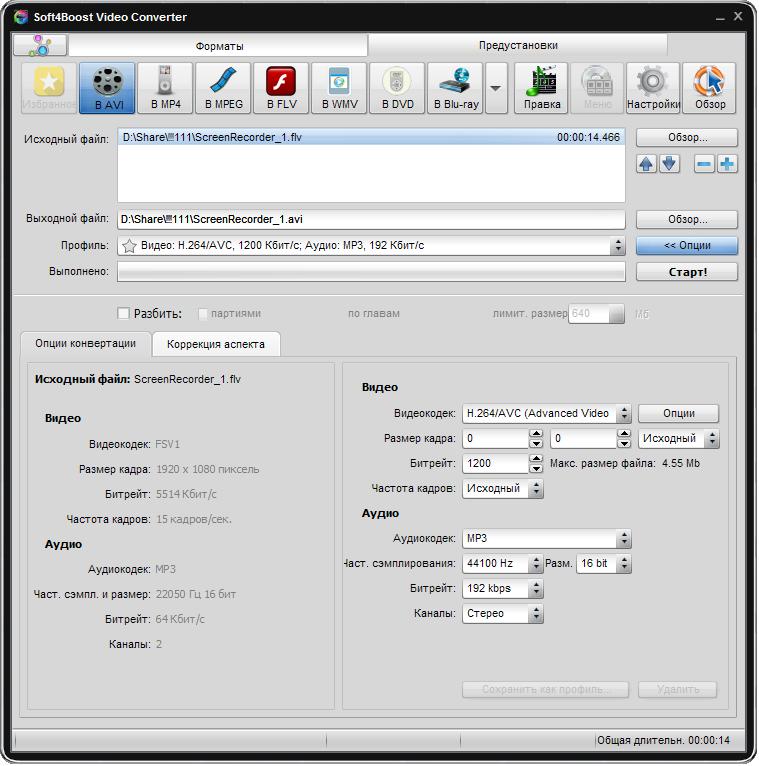
Если ваше Blu-ray видео содержит несколько языков или вариантов субтитров, вам может понадобиться удалить ненужные звуковые дорожки или субтитры, оставив только те, которые вам нужны. Выберите нужные данные в соответствующих выпадающих списках раздела Исходный файл.
Шаг 4: Укажите нужный путь к выходному видео файлу
Нажмите кнопку Обзор... рядом с полем Выходной файл и выберите размещение на жестком диске для выходного видео файла.
Важно: файл необходимо сохранять на жесткий диск компьютера.
Нажмите на кнопку Старт!, чтобы начать конвертацию. Нажав кнопку Опции>>, можно увидеть общий ход конвертации. Конвертация может занять длительное время в зависимости от производительности компьютера. Как только конвертация завершится, вы сможете найти сконвертированный файл в папке назначения.
Важно: можно нажать на стрелку рядом с кнопкой Пауза и выбрать одно из Действий в конце (когда конвертация завершится, можно дать звуковой сигнал, выключить компьютер или закрыть программу).
